ドコモのSIMロック解除をネットからしようと思ったのですが、画面上にエラーが出てできませんでした。(エラーコード44691)
もしかしてドコモショップに行かないといけないのかなと心配になったのですが、調べてみたら対処法は超簡単でした。
無事SIMロック解除できたので、エラーにならずにSIMロック解除する具体的な方法をお知らせします。
ドコモのSIMロック解除ページはこちら
公式SIMロック解除|NTTdocomo
エラーコード44691が表示された原因は半角スペース
結論から言うと、エラーコード44691が表示された原因は、半角スペースが入っていたことでした。
こちらがドコモのホームページのSIMロック解除画面になります。
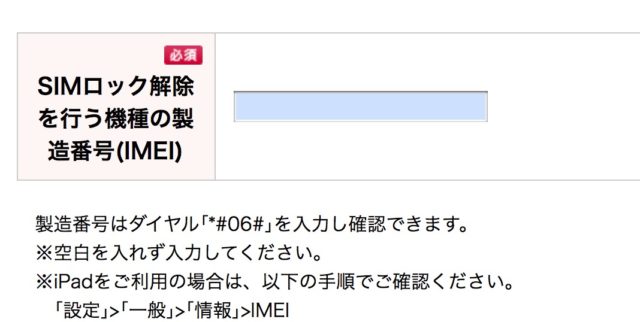
ここのIMEI入力する欄の下に半角スペースなど(空白)は入れないでくださいと書いてありました。

コピペで貼ると半角スペースが大体入ってしまいます。
半角スペースだけだったらエラーコードじゃなく具体的に解決方法書いてくれたらいいのに…
44691のエラーにならないようにする方法※注意点あり
SIMロック解除の画面でエラーコード44691が出ないようにする対処法は直接コードを入力することです。
注意点としては、コピペではなく直接入力すること。
ただ半角スペースがエラーの原因であれば、コピペをしてから半角を削除するというやり方が楽なのですが、私の場合それでもエラーが出てしまいました。
少し面倒ですがコピペせず直接数字を入力するのがエラー回避には有効なようです。
ドコモのページにあるSIMロック解除の注意事項について
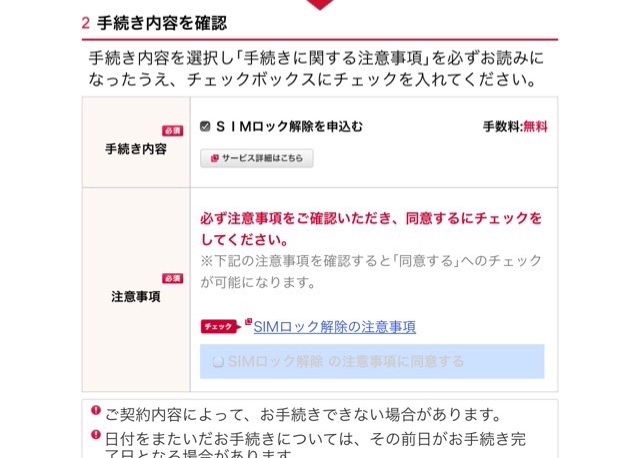
ドコモのSIMロック解除ページからSIMロック解除をする場合は注意事項を読んで同意する必要があります。
結構長いのですが、データが消えるとか色々書かれているのでちょっと戸惑った人もいるのではないでしょうか。
結論から言うと、SIMロック解除しても、特に使えなくなる機能があるわけではありません。
ドコモショップの修理も受け付けてもらえます(ただし契約してなかったら代替機の貸出はない)
他の会社のSIMカードで通信できるようになるだけです。
データについて
SIMロック解除の画面で、SIMロック解除をした場合保存されているデータが変化したり消失する場合がありますと書かれています。
データが消えることはめったにないことですが、心配な方は念のためにデータのバックアップを取っておきましょう。
(私の場合1度も消失した事はありません。)
無事SIMロック解除できました
IMEI番号を直接入力すれば、エラーとならずにSIMロックが解除できました。
このエラーがなければ手続き画面から5分ぐらいあればSIMロック解除ができました。
簡単だったので、ドコモショップに行く前に一度試して見てください。
ドコモのSIMロック解除ページはこちら
公式SIMロック解除|NTTdocomo




